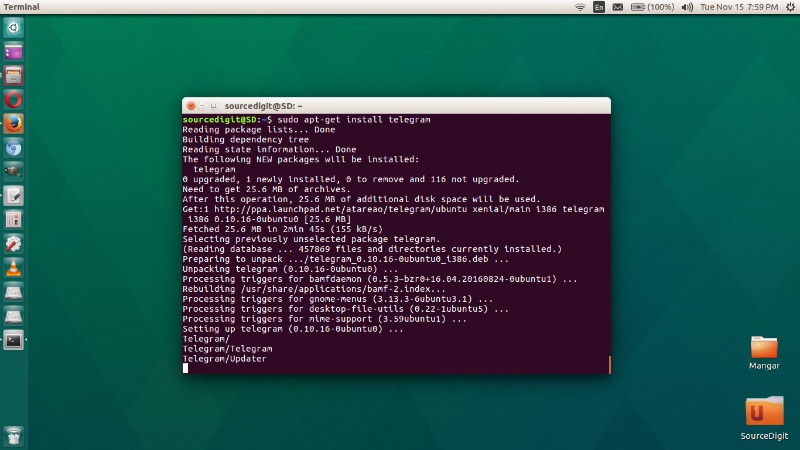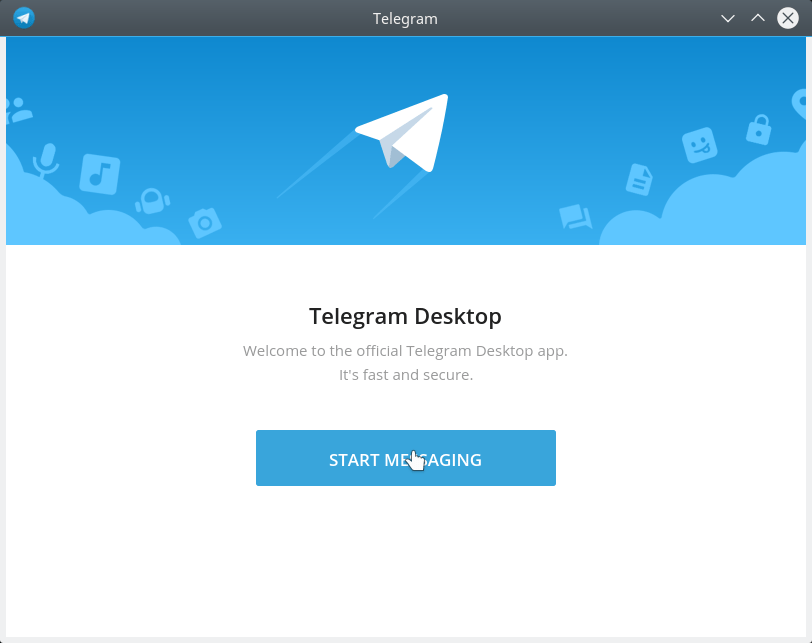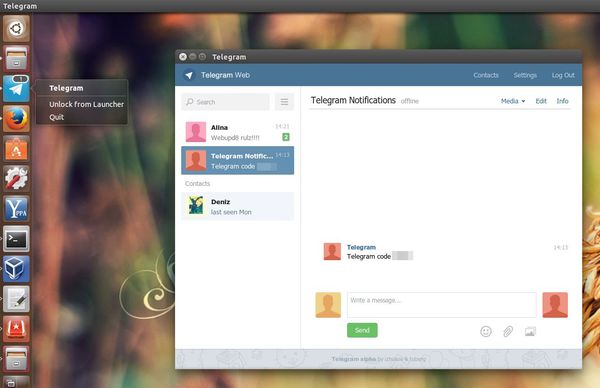Как проходит русификация Telegram Linux
Для многих пользователей русификация Telegram Linux действительно актуальна. Ведь и сама ОС Линукс все больше набирает популярности, и мессенджер Телеграм – также.
Система Linux становится все более популярной, а вместе с тем и модификация мессенджера Телеграмм для этой системы
Как русифицировать Телеграм на Линуксе
Традиционно это делается с помощью бота. Точнее, двух. В зависимости от выбранного для русификации бота и будет выбираться тот или иной способ. Метод первый:
- запускаем Телеграм у себя на компьютере;
- в строке поиска ищем пользователя по имени @telerobot и добавляем его в свои контакты;
- в строке сообщений вводим команду: locale linux;
- в ответном сообщении бот вышлет ссылку на скачивание специального файла русификации;
- этот файл открывать не нужно, его следует сохранить где-нибудь в отдельной папке;
- затем нужно перейти по пунктам: Settings – General – Change Linguae;
- русского языка там в списке пока нет, так что придется указать программе на скачанный в предыдущем пункте файл русификации;
- теперь в списке доступных языков появится и русский;
- останется только перезапустить Телеграм – и он будет русифицирован.
Русифицированный Телеграмм на Линукс поможет сделать общение еще удобнее
Есть еще один бот, который отличается от первого тем, что имеет графический интерфейс. Работа с ним происходит так:
- запускаем Телеграм;
- ищем и добавляем себе в друзья бота @RusLangBot;
- становится доступной кнопка «Start». Нажимаем ее;
- после этого становятся доступными еще несколько кнопок – с надписями названий тех операционных систем, которые поддерживаются ботом для русификации. Соответственно, нам нужна кнопка с надписью Linux. Нажимаем на нее мышкой;
- нажимаем теперь на «Apply localization file»;
- переходим в Settings – General – Change Linguae;
- выбираем русский в списке доступных языков.
Теперь у нас Телеграм на Линуксе русифицирован.
Возможности Телеграма на Линуксе
В целом, на Линуксе Телеграм умеет делать все точно то же самое, что и на других ОС. Это, конечно же, отправка и получение текстовых сообщений. Кроме секретных. Эта функция пока работает лишь на мобильниках. Можно также создавать свои каналы, пользоваться ботами, проводить настройки профиля.
Примечательно, что компьютерная и мобильные версии синхронизируются между собой. Так что не стоит опасаться за то, что какая-то часть переписки при переходе с одного Телеграма на другой пропадет.
Конечно, можно отправлять друзьям различные файлы, настраивать обои в чатах, а также скачивать бесплатные стикеры и смайлики.
Скачать Telegram для Linux
Мессенджер Телеграм от Павла Дурова уникален. С его помощью можно совершать бесплатные звонки, общаться в чате, не беспокоясь о том, что ваши разговоры могут прослушиваться. Сервис доступен для установки на различные платформы Линукса, в том числе Debian, Ubuntu и Linux Mint.
На сегодняшний день пользователи Telegram сообщают о различных багах Linux-версии, однако разработчики в скором времени планируют решить эту проблему. Мы готовы поделиться с вами секретами установки сервиса на данную платформу, а также помочь скачать Телеграм на Linux бесплатно.
Способы установки Телеграм на Линукс
Телеграм на данную ОС можно установить через терминал. Этот метод довольно прост, и его освоит каждый пользователь Линукс. Чтобы загрузить мессенджер на ПК или ноутбук, введите «Терминал» в строке поиска или найдите его в списке стандартных приложений. В репозиторий введите такие команды:
- sudo add-apt-repository ppa:atareao/telegram
- sudo apt-get update
- sudo apt-get install telegram
В конце каждой строки необходимо нажимать Enter. Дождитесь нескольких прокруток, после чего найдите приложение и запустите непосредственно в меню. Теперь можно авторизоваться в системе и начать общение.
Другой метод – загрузить Telegram для Linux на официальном сайте. Найдите ссылку «Скачать Телеграм», кликните по ней, после чего выберите папку для сохранения программы. После инсталляции сервиса откройте окно приложения и начните процедуру авторизации и регистрации.
Вне зависимости от того, регистрируетесь ли вы в Telegram впервые или у вас уже есть аккаунт, необходимо ввести в поле номер телефона, дождаться смс-кода и подтвердить вход в систему. Эта мера необходима для дополнительной защиты данных. Телеграм использует надежную систему шифрования, а значит, вы можете быть уверенны, что ваша переписка будет храниться в тайне. Кроме того, почти во всех версиях есть возможность создавать секретные чаты.
Телеграм на Линукс: преимущества
Клиент мессенджера для Линукса и его продуктов имеет немало весомых плюсов по сравнению с другими сервисами для общения:
- Супербыстрый чат, создание секретных тем для общения.
- Удобный интерфейс, быстрый доступ к настройкам и телефонной книге.
- Интересные стикерпаки, веселые смайлы и другие приятные мелочи.
- Обмен документами, фото и музыкой в высоком качестве.
Установка Телеграм на Линукс откроет множество новых возможностей и поможет быстро связаться с родными, друзьями и коллегами в нужный момент.

Данный ресур является неофициальным сайтом фан-клуба приложения Telegram. Все текстовые, графические и видео материалы взяты из окрытых источников и носят ознакомительный характер. В случае возникновения споров, претензий, нарушений авторских или имущественных прав, просьба связаться с администрацией сайта.
Как русифицировать «Telegram» на Linux
Мессенджер «Telegram» является очень популярной программой для обмена сообщениями, которой пользуются более 100 миллионов человек во всём мире. Она была создана Павлом Дуровым, который в своё время стоял у истоков наиболее популярной русскоязычной социальной сети «ВКонтакте». Но после того как у него возникли разногласия с российскими спецслужбами относительно некоторых принципиальных вопросов, разработчик ушёл с проекта и создал мессенджер «Telegram». Очень скоро приложение получило много уникальных функций, среди которых можно отметить чат-боты и каналы. Последние очень приблизили функционал приложения к социальной сети.
Единственным главным недостатком до последнего времени было то, что программа не имела русскоязычного интерфейса. Как объяснили разработчики, русскоязычная аудитория для них не является приоритетной. И хотя совсем недавно мобильная версия получила официальную поддержку русского, украинского и ряда других языков, программа для компьютера такой возможности пока не имеет. Да, ничего сложного в английском интерфейсе нет, но согласитесь, куда приятней пользоваться программой на родном языке.
В сегодняшнем материале мы рассмотрим с вами, каким способом можно русифицировать «Telegram» на Linux Ubuntu. Вы убедитесь, что в этом нет абсолютно ничего сложного.
Русификация «Telegram» на Linux
После того как вы выполните установку мессенджера «Телеграмм» на свой компьютер, работающий на операционной системе Linux Ubuntu, необходимо выполнить несколько простых действий. Мы будем проводить русификацию с помощью стандартного бота под именем «Робот Антон».
- Если вы устанавливаете мессенджер на компьютер впервые, сразу же после установки вы должны увидеть в списке сообщений бота @telerobot, имеющего название Робот Антон, чтобы он русифицировал программу. Если по какой-то причине его не будет, найдите его через поиск. Для этого в левой верхней части экрана в строке поиска введите @telerobot и кликните мышкой по имени бота.
- Чтобы начать пользоваться ботом, внизу экрана кликните кнопку Start. Далее общение с ботом будет происходить на русском языке.
- Затем выберите операционную систему. Для «Telegram» нет никакой разницы, какой операционной системой вы пользуетесь на своём компьютере, будь то Windows либо Ubuntu, поэтому выберите Telegram Desktop.
- Далее система предложит выбрать язык. Нас интересует русский. Поэтому необходимо нажать соответствующую кнопку.
- В ответ бот присылает файл русскоязычной локализации. Вам необходимо нажать на синюю стрелочку вниз, чтобы скачать его. По умолчанию все файлы сохраняются в папке загрузок. Вместе с файлом локализации робот присылает краткую инструкцию, как применить загруженный файл.
- Для русификации вам необходимо перейти в настройки, кликнув в меню Settings, после чего напечатать на клавиатуре loadlang.
- Сразу же запустится проводник файлов, где нужно найти скачанный файл локализации. Запустить проводник можно также кликом на кнопку Change Language, зажав при этом на клавиатуре Shift + Alt.
- Уже на русском языке «Telegram» предложит вам перезапустится, чтобы внесённые настройки вступили в силу. С этого момента можете наслаждаться русскоязычным интерфейсом.
Заключение
Поскольку мобильные версии «Телеграмма» уже получили официальную поддержку русского языка, можно с уверенностью сказать, что такая поддержка скоро появится и на версиях для компьютеров, как Windows и Mac OS, так и на Линуксе. В комментариях приглашаем вас рассказать, получилось ли у вас выполнить всё по нашей инструкции.